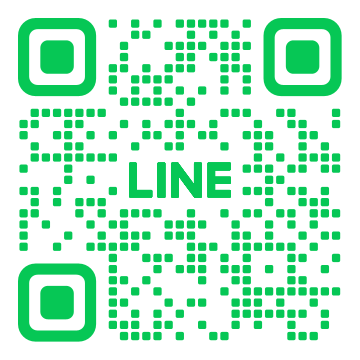効率的英語勉強TIPS Listening編-海外で何学ぶ?シリーズ4-
皆さまごきげんよう、トロントオフィス ユウタです。最近オフィスでは「今の子に伝わらない昭和の遺物」につ![]() のシャッターを押すジェスチャー、受話器のマーク
のシャッターを押すジェスチャー、受話器のマーク![]() …
…![]() で流行りの歌謡曲を録音編集し
で流行りの歌謡曲を録音編集し
というわけで、私もiPhoneを使い始めてから、日本で留学準
ところが!!!先週IELTS対策にと久々にiPhoneに音声
アンドロイドの方ごめんなさい、ここからはapple iTunes について言及させていただきます。アンドロイドであれば、私が使ったことがあるのは Audipo あたりでしょうか。速度調整ができてリスニングには便利でしたね。また後でお勉強Tipsとしてまとめますね。
1)音声データを用意
CDであればiTunes経由で直接取り込むのも良し、ディスク
2)音声データをAAC Versionに変換
取り込んだデータをライブラリに表示させたら、オーディオブック形式にしたいデ
3)変換したデータの拡張子を変え、オーディオブックとして読み込ませる
ここがミソ!2)の作業でAAC Versionのデータは別のところに格納されました。僕の設定では、Music\iTunes\iTunes Media\Music\の直下にちゃんとフォルダにまとまって入っていましたよ。この中にm4a形式に変換されたデータがありますので、これらの拡張子をm4bに変換(面倒な場合は、PowerShellでコマンド操作!私はこちらのブログを参照させていただきました、ありがとうございます)。
ここまでできたら、あとはiTunesのオーディオブックのページを開いて、m4bデータをセレクト・iTunesにドラッグすると、あら不思議!アプリのBooksの中に無事表示されました☆これで倍速も早戻し(なに?今はこういうの??)も完璧☆
(ここまでできたらミュージックライブラリ上で重複しているデータはごっそり削除しちゃいましょう。)
…昔はワンクリックで出来たのに、なんで今出来なくなってしまっ
…てな感じで、今を生きる皆さん、英語学習は昔に比べて格段にや
私たち現地オフィスでは、渡航後ももちろん英語学習の方